Как добавить Android-подобные виджеты Google Search и Google Lens на главный экран iPhone и экран блокировки
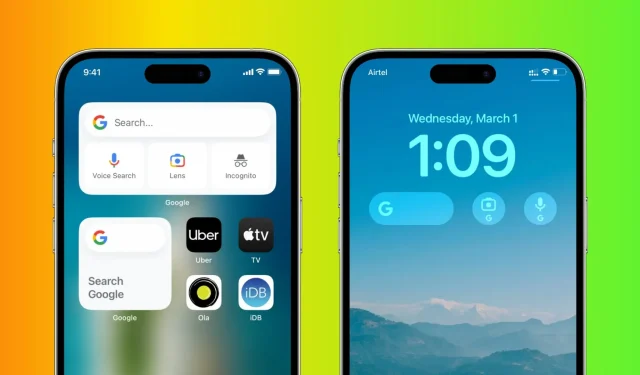
Большинство телефонов Android отображают панель поиска Google на главном экране, которая является вашим быстрым окном для поиска в Интернете. Вы можете добавить аналогичный виджет Google на главный экран и экран блокировки iPhone или iPad, чтобы выполнять немедленный веб- и голосовой поиск или использовать Google Lens.
Добавьте виджет Google на главный экран
1) Загрузите приложение Google бесплатно из App Store.
2) Откройте приложение и выполните базовую настройку.
3) Теперь нажмите и удерживайте пустую область на главном экране, где вы хотите разместить панель поиска Google.
4) Нажмите кнопку плюс в левом верхнем углу.
5) Прокрутите экран виджетов вниз и выберите Google.
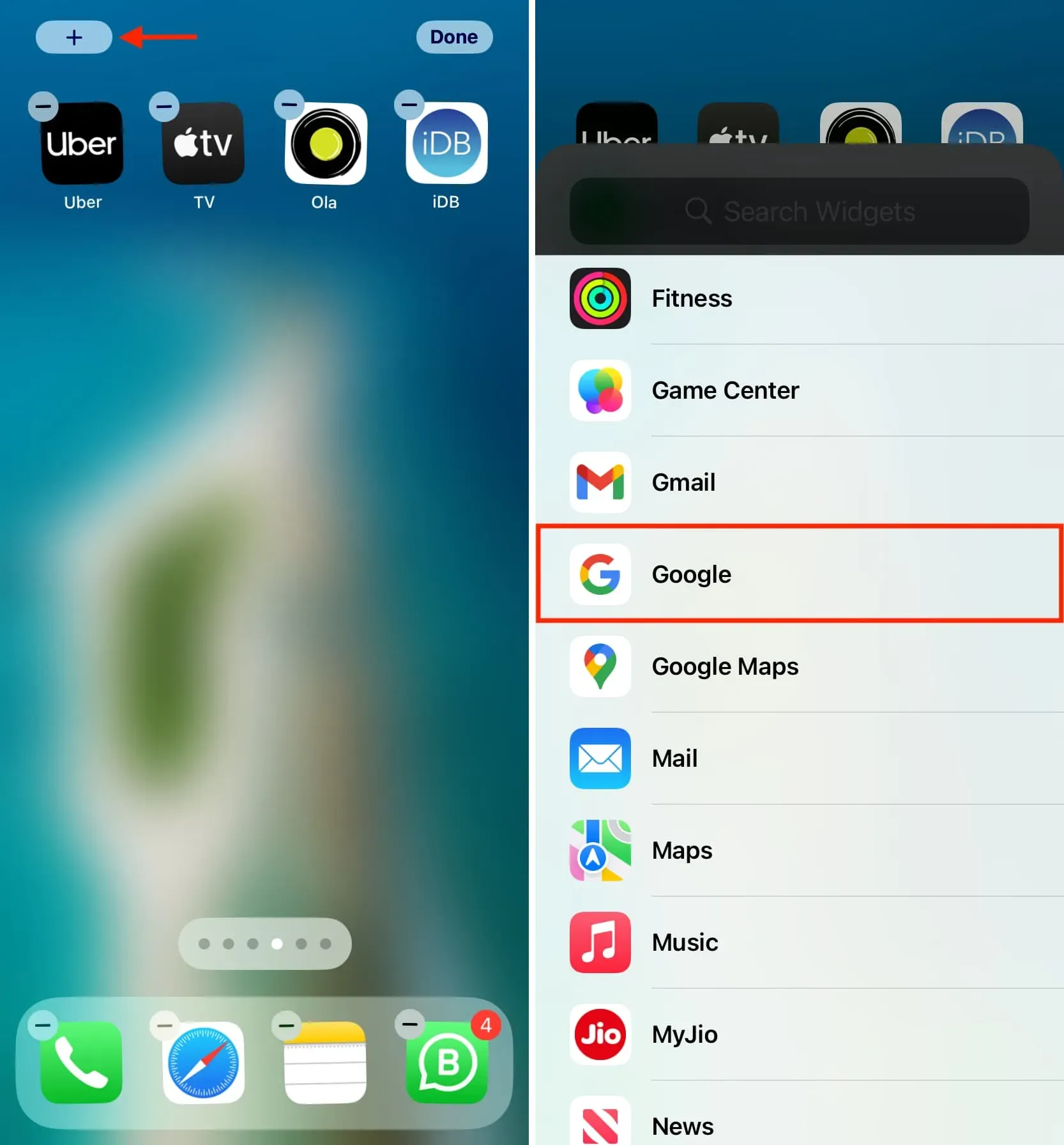
6) Выберите один из двух размеров виджета и нажмите «Добавить виджет». Меньший квадратный виджет показывает только поле поиска, а большой прямоугольник также имеет голосовой поиск, Google Lens и кнопки инкогнито.
7) Наконец, нажмите Готово.
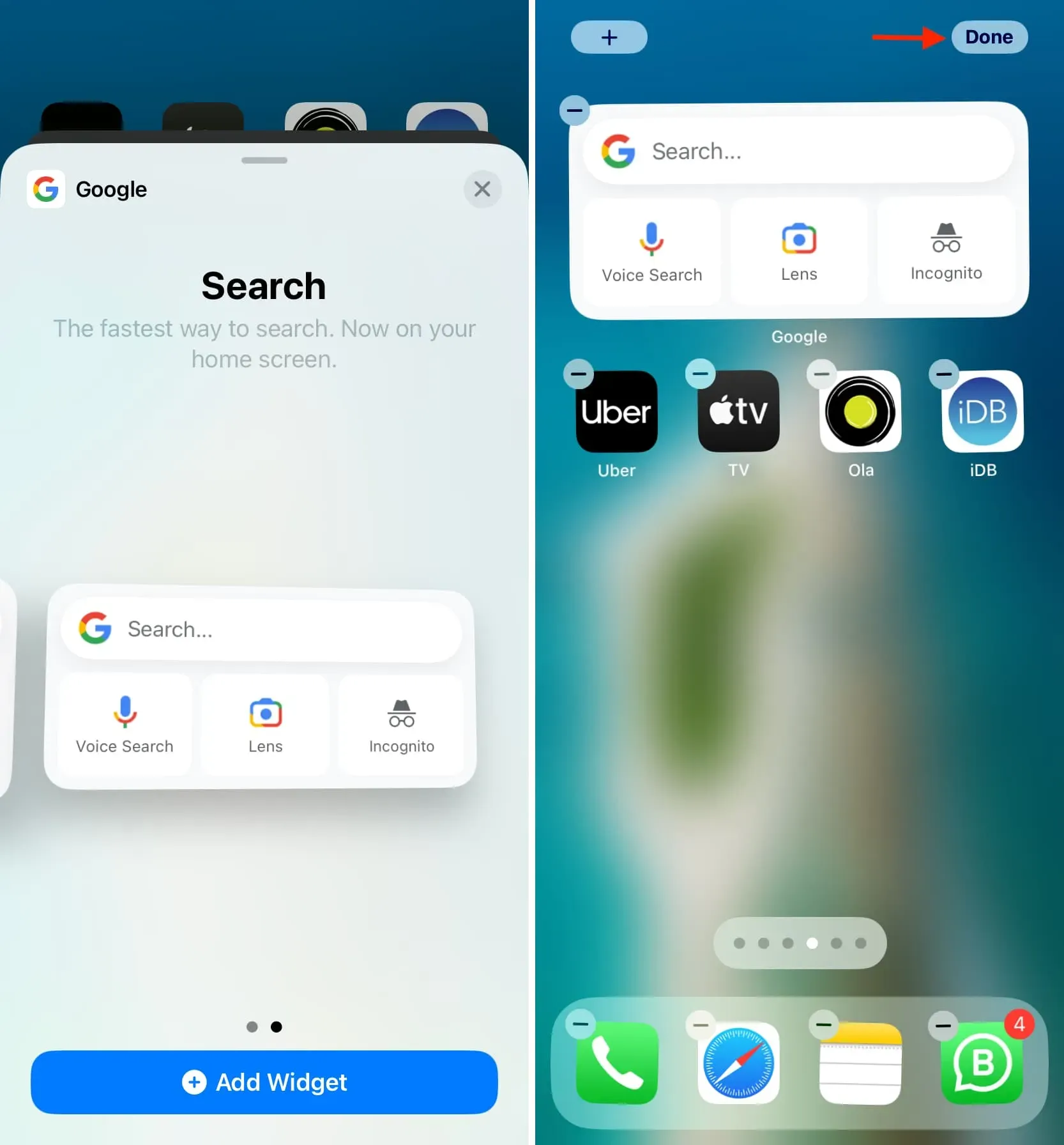
Вы успешно добавили панель поиска Google на главный экран iPhone.
Отныне просто коснитесь панели поиска виджета, и он откроет строку URL-адреса, чтобы вы могли ввести поисковый запрос или полный адрес. Клавиатура также появляется автоматически, что позволяет вам быстро набирать то, что вы хотите найти.
Если вы добавили виджет большего размера, вы также можете выполнять голосовой поиск или использовать Google Lens, который позволяет делать снимки из приложения «Фотографии» или «Камера» и искать их в Интернете. Кроме того, вы также можете нажать кнопку «Инкогнито» для поиска в Интернете, который не отображается в вашей истории поиска.
Примечание. Даже если Safari или Chrome являются вашим браузером по умолчанию для iPhone или iPad, все поисковые запросы, которые вы выполняете здесь, будут выполняться в приложении Google.
Если вы решили избавиться от поиска Google на главном экране iPhone, выполните те же действия, что и для удаления любого другого виджета iOS.
Добавьте поиск Google, Google Lens и Translate на экран блокировки.
Вы можете добавлять и удалять виджеты Google на экране блокировки iPhone или iPad, как и любой другой виджет экрана блокировки. Вот как:
1) Загрузите приложение Google и выполните его первоначальную настройку.
2) Разбудите свой iPhone и разблокируйте его с помощью Face ID или Touch ID, но не проводите пальцем вверх и не нажимайте кнопку «Домой», чтобы попасть внутрь; оставаться на экране блокировки.
3) Нажмите и удерживайте экран блокировки, а затем нажмите «Настроить».
4) Выберите Экран блокировки.
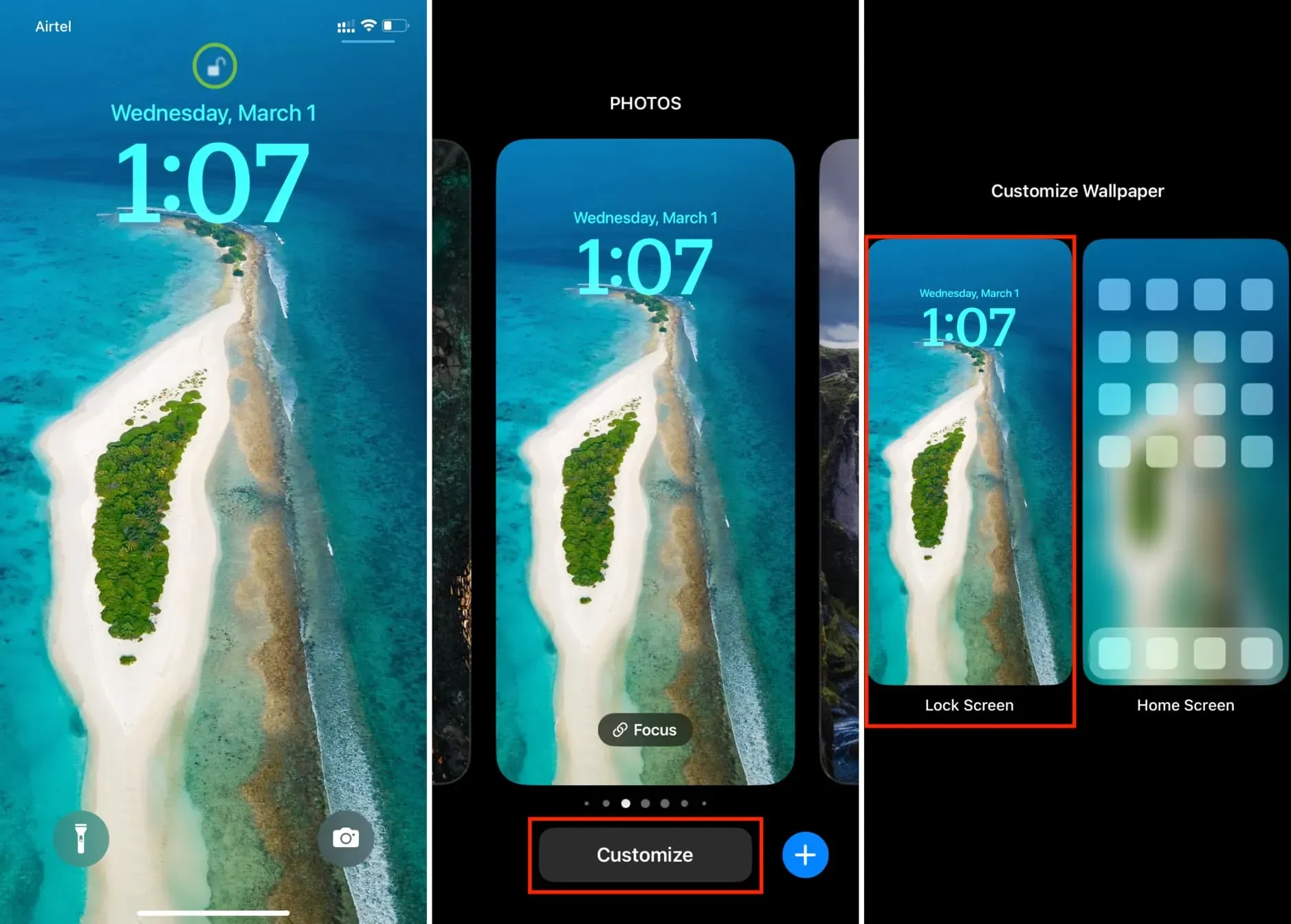
5) Нажмите Добавить виджеты.
6) Прокрутите вниз до Google и коснитесь его.
7) Теперь выберите виджет для Google Search, Voice Search, Lens или Lens Shortcuts (у которого есть Перевод, Магазин и другие функции).
8) В зависимости от области, доступной в разделе виджетов, вы можете добавить более одного виджета. Когда вы закончите, дважды щелкните X, а затем «Готово».
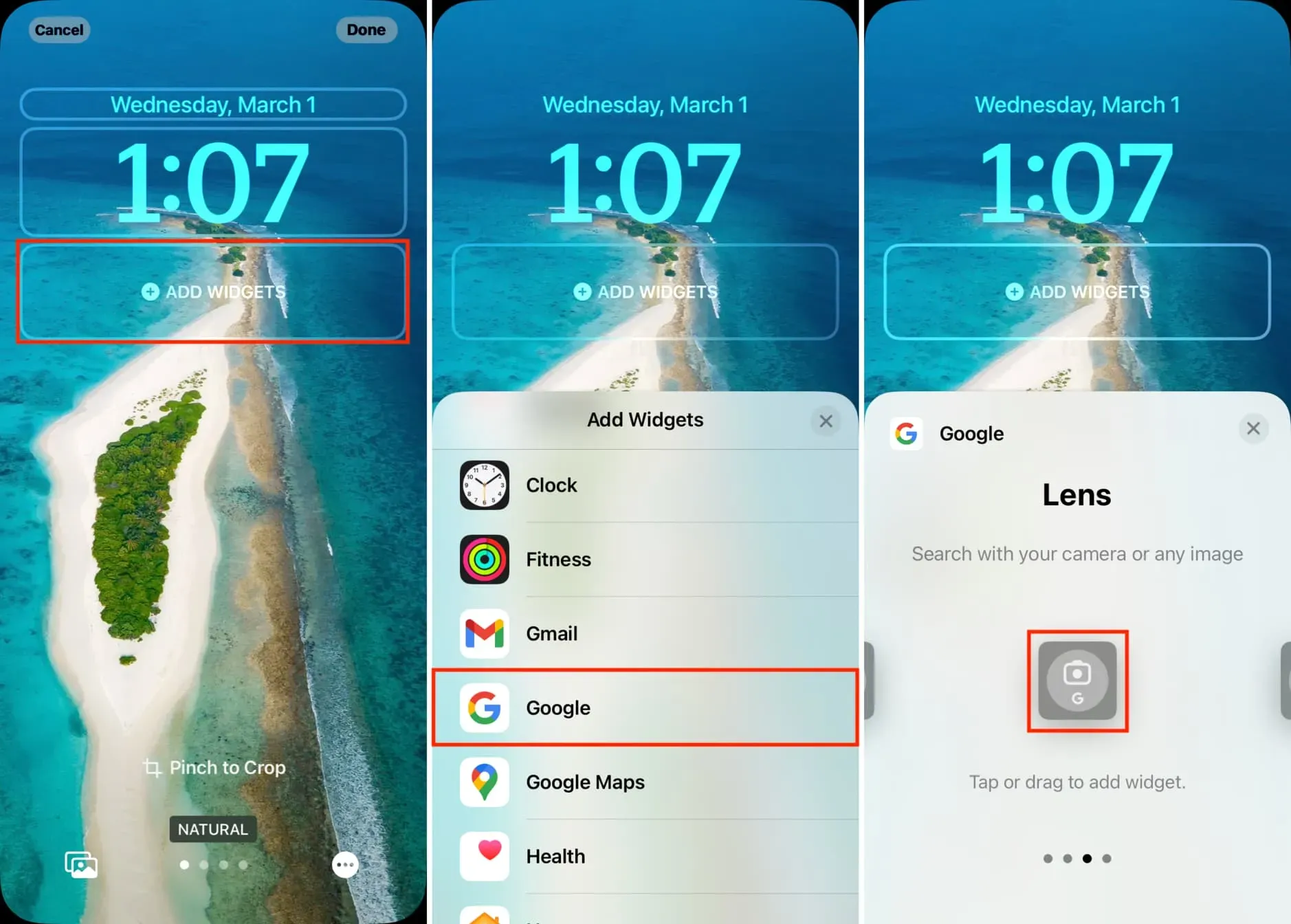
Чтобы использовать виджеты, просто коснитесь одного из них на экране блокировки вашего iPhone или iPad.
Добавить комментарий